Видео- и аудиосообщения могут быть особенно эффективным способом общения, особенно по более сложным темам. Они также могут быть отличной альтернативой текстовому общению, если вы в настоящее время не можете печатать, поскольку в остальном вы заняты. Записанные сообщения также позволяют избежать необходимости напрямую общаться с другими людьми или отвечать на любые вопросы, пока у вас не будет на это времени.
Однако аудио- и видеосообщения подходят не всем. Многие люди имеют ту или иную форму нарушения слуха, из-за которой становится сложнее или невозможно определить, что вы говорите. Хотя видео-сообщение может дать получателю возможность читать по вашим губам, пока вы говорите, качество может быть слишком низким, а с аудио-сообщениями это даже невозможно попробовать.
Скрытые субтитры предназначены для расшифровки сказанного пользователями, которые не могут надежно слышать аудиоконтент. Субтитры обычно хорошо поддерживаются в предварительно записанном контенте как на телевидении, так и в Интернете, но на многих коммуникационных платформах отсутствуют какие-либо функции для их поддержки.
Google Duo предлагает услугу автоматического добавления субтитров как для аудио, так и для видео сообщений, хотя субтитры выполняются на серверах Google, а не на вашем личном устройстве. Хотя это может вызвать проблемы с конфиденциальностью у многих людей, другие, которые полагаются на субтитры из-за нарушения слуха, могут предпочесть, чтобы эта опция была доступна. Если вы хотите включить автоматические субтитры для аудио и видео сообщений Google Duo, вам необходимо зайти в настройки приложения. Вы можете сделать это, нажав на значок с тремя точками в правом верхнем углу, а затем нажав «Настройки».
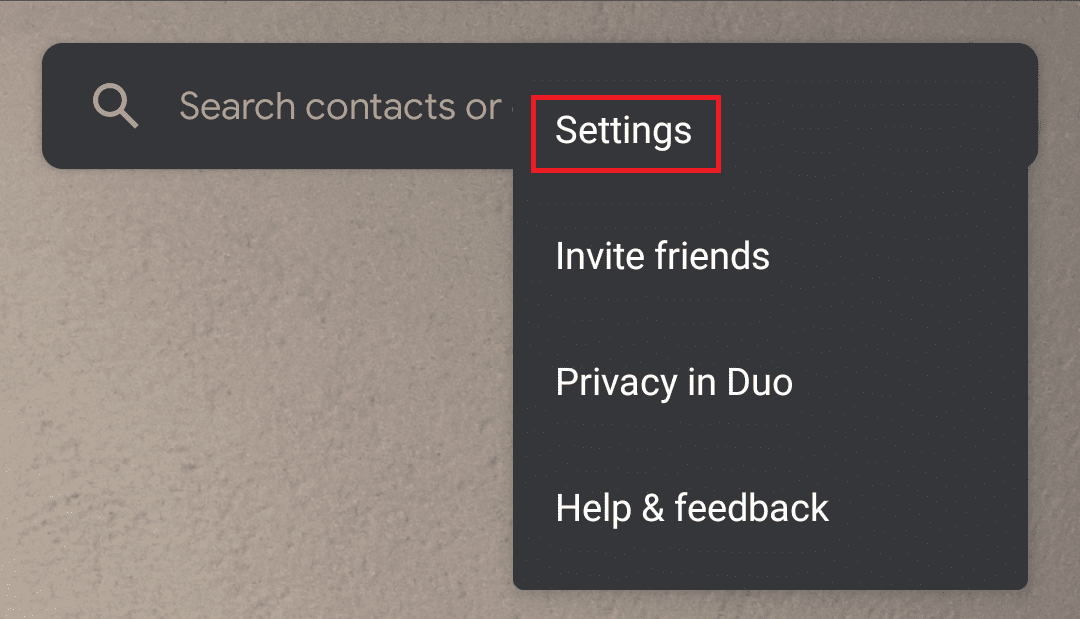
Затем нажмите «Настройки сообщений», чтобы попасть в правое меню.
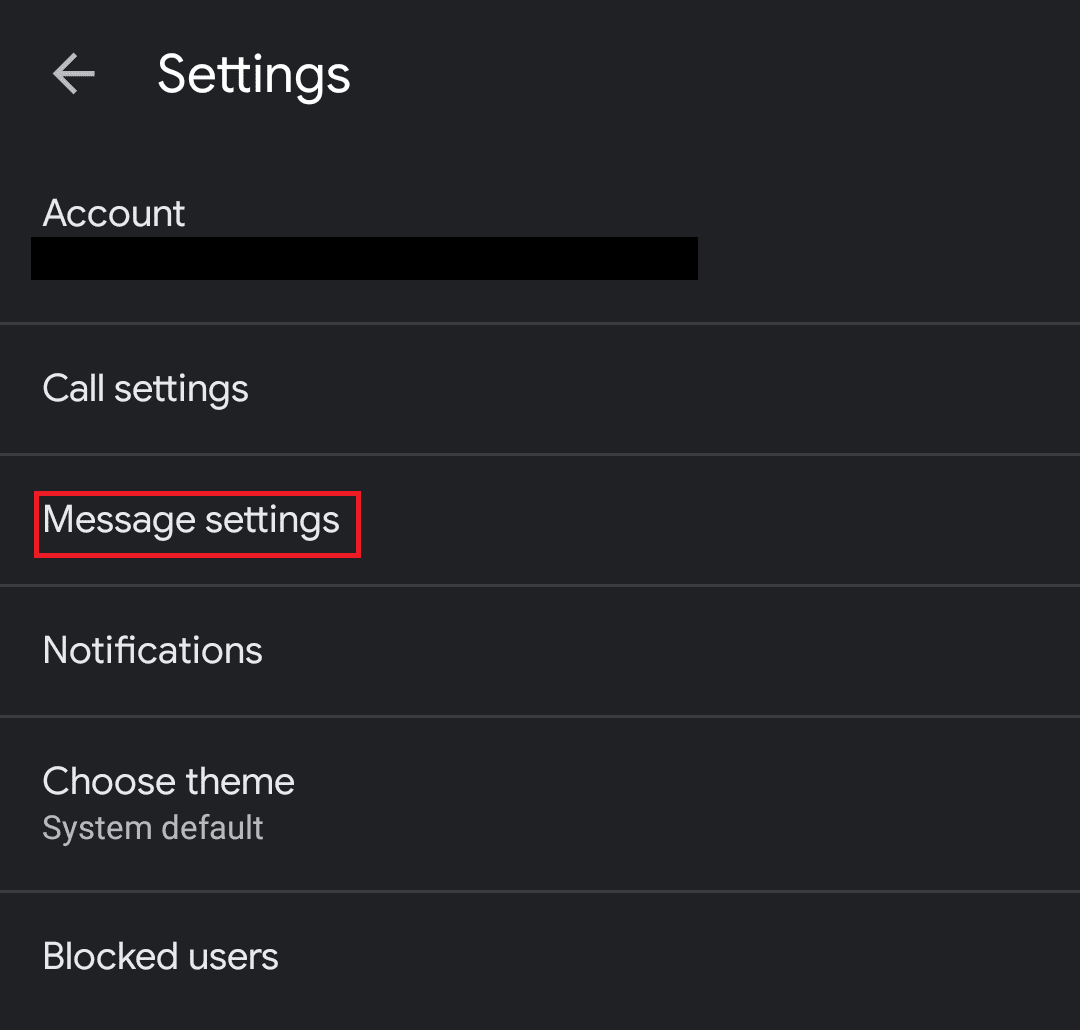
Наконец, переведите ползунок «Подписи к сообщениям» в положение «Вкл.».
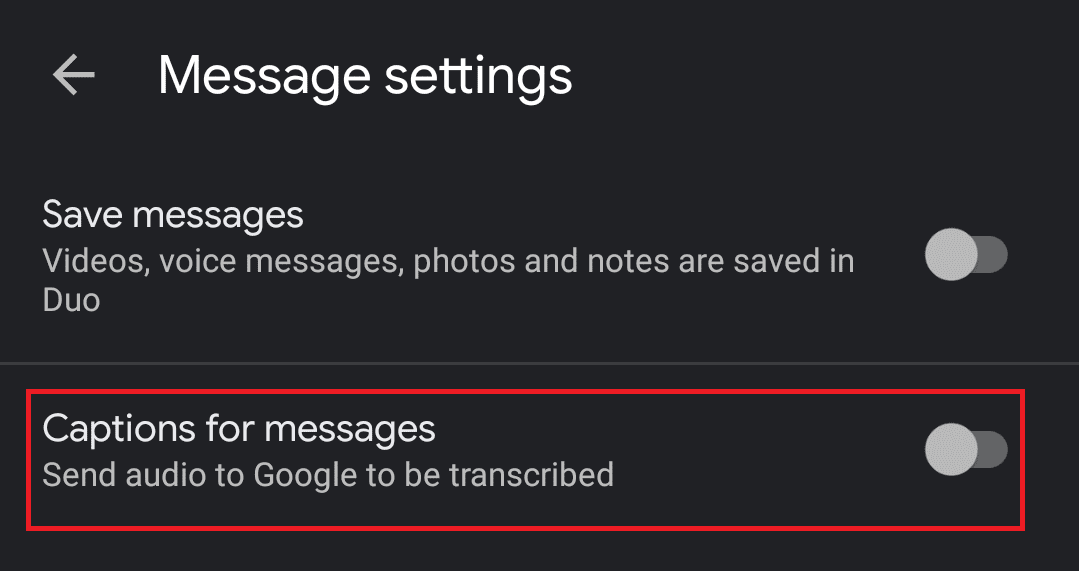
Надеюсь, это руководство о том, как включить автоматические субтитры в Google Duo, помогло вам лучше понимать аудио и видео сообщения.